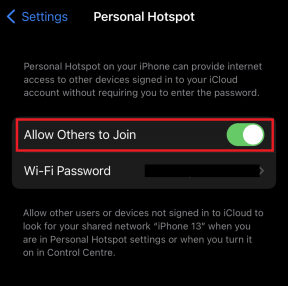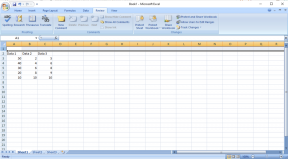Ajouter des fichiers aux applications musicales et vidéo de Windows 8 de manière permanente
Divers / / February 11, 2022
Après examen des applications Windows 8 nécessaires récemment, j'ai commencé à les utiliser toutes comme applications par défaut pour voir à quel point elles peuvent me servir. Lors de l'examen des applications Musique et Vidéo, j'ai ajouté des fichiers multimédias aux applications et tant qu'elles fonctionnaient et étaient dans la mémoire de Windows, il n'y avait aucun problème. Mais dès que je les a tués et les a lancés à nouveau, tous mes fichiers importés avaient disparu.

La prochaine fois que j'ai essayé de jouer la chanson, j'ai eu une erreur et je n'ai pu voir aucune de mes chansons importées dans la bibliothèque de l'application. Je pensais que ce pourrait être un problème ponctuel, mais peu importe combien de fois j'ai essayé, le informations musicales n'a jamais été retenu. L'application n'a également donné aucune idée de la nature du problème, mais après avoir réfléchi pendant un moment, j'ai su quelle pouvait en être la raison. Le fait était que j'essayais d'ajouter la musique à la bibliothèque d'applications, alors que je devrais en faire une partie de
la bibliothèque Windows.Noter: Vous n'obtiendrez l'erreur que si vous n'enregistrez pas vos fichiers musicaux et vidéo dans la bibliothèque Windows. Vous pouvez résoudre le problème en copiant tous vos fichiers musicaux et vidéo dans la bibliothèque, mais personnellement, je préfère conserver tous mes fichiers de données hors du lecteur système. Tu devrais aussi!
Ajout de dossiers multimédias à la bibliothèque Windows
Étape 1: Ouvrez votre bibliothèque Windows, faites un clic droit sur Musique et sélectionnez Propriétés.

Étape 2: Dans la fenêtre Propriétés de la musique, vous devrez ajouter tous les dossiers que vous avez utilisés pour enregistrer vos fichiers musicaux. Appuyez simplement sur le bouton Ajouter et recherchez le dossier. Tous les sous-dossiers seront ajoutés automatiquement.
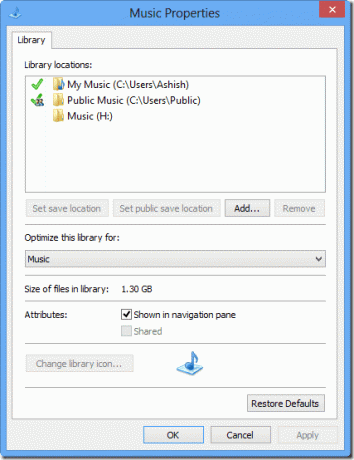
C'est tout, vous pouvez maintenant répéter les étapes pour le dossier Vidéo pour ajouter les répertoires qui contiennent vos films et épisodes. À partir de maintenant, chaque fois que vous ouvrirez votre application Musique ou Vidéo Windows 8, vous verrez tous vos fichiers multimédias dans la bibliothèque de l'application.
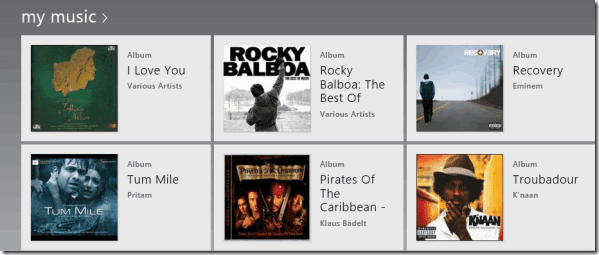
Conclusion
C'est ainsi que vous pouvez lire votre musique et vos vidéos à l'aide de l'application Windows 8, mais une chose qui me manquait était le raccourci pour contrôler les pistes. Lorsque je travaillais sur le bureau, je devais ouvrir l'application Windows 8 chaque fois que je souhaitais ignorer une piste, ce que je pouvais facilement faire avec Windows Media Player exécuté dans ma barre des tâches. Accrocher l'application à la barre latérale Windows est une option, mais cela prend beaucoup trop de place. D'autres idées ?
Dernière mise à jour le 03 février 2022
L'article ci-dessus peut contenir des liens d'affiliation qui aident à soutenir Guiding Tech. Cependant, cela n'affecte pas notre intégrité éditoriale. Le contenu reste impartial et authentique.